V tem vodiču se boste lotili enega najpomembnejših vidikov Discorda: besedilnih kanalov in glasovnih kanalov. Ali ste novi administrator strežnika ali pa enostavno želite izvedeti več o funkcionalnostih Discorda, vam bo ta vodič pomagal razumeti in optimalno izkoristiti možnosti teh kanalov. Komunikacija s svojo skupnostjo je ključnega pomena za uspeh vašega strežnika.
Najpomembnejši uvidi
- Besedilni kanali omogočajo pisno komunikacijo, medtem ko glasovni kanali podpirajo glasovno komunikacijo.
- Lahko ustvarite in upravljate lastne besedilne kanale, da spodbudite določene teme za razpravo.
- Glasovni kanali zagotavljajo platformo za avdio interakcije, kjer lahko začnete tudi video pogovore in oddajanje zaslona.
Korak za korakom navodila
Ustvarjanje in uporaba besedilnih kanalov
Začeti bi morali tako, da se najprej seznanite z besedilnimi kanali. Besedilni kanali so območja, kjer je mogoče izmenjevati sporočila. Vse besedilne kanale najdete na levem delu svojega Discord strežnika.
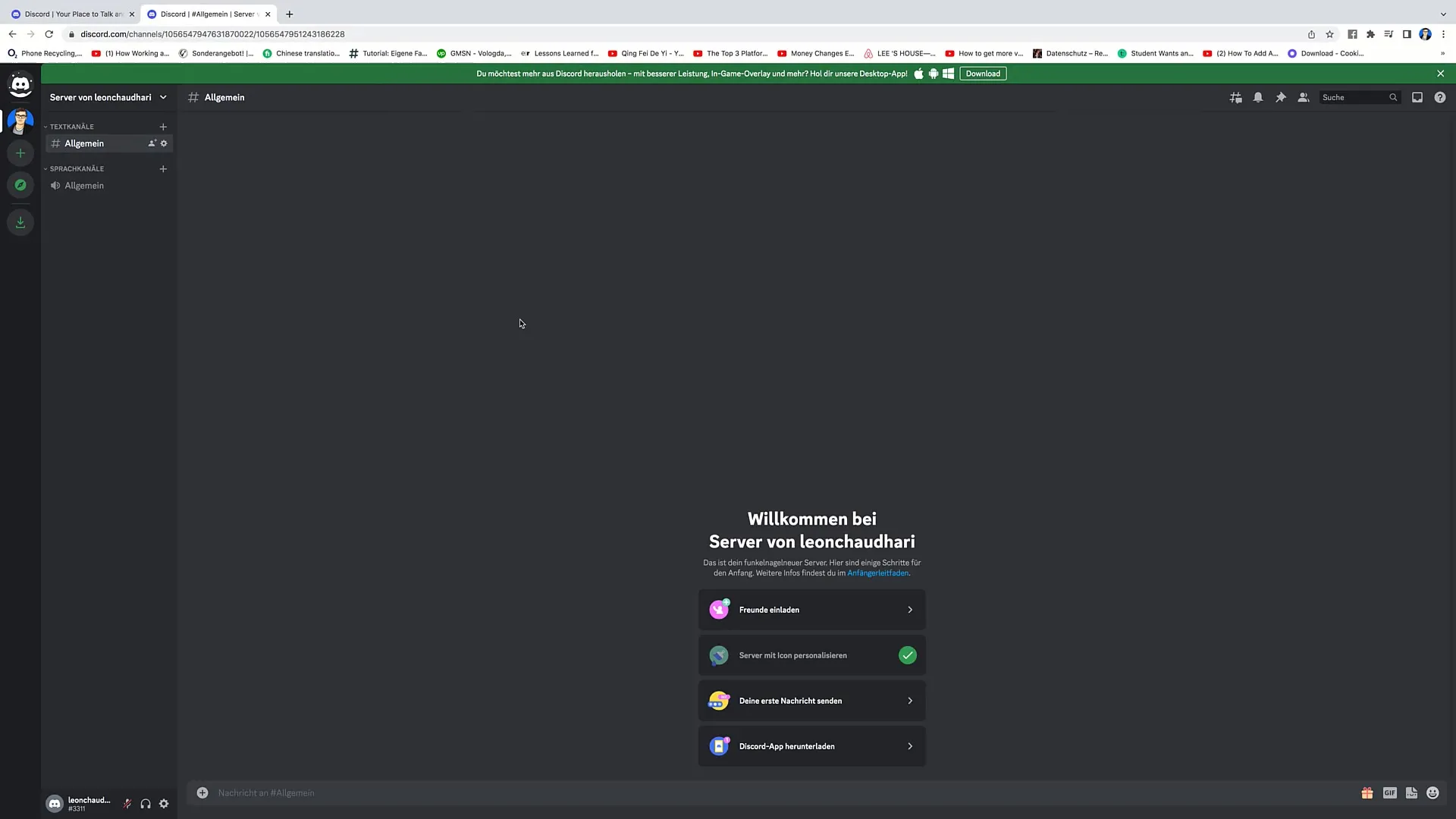
Za začetek komunikacije preprosto kliknete na splošni besedilni kanal. Tam imate možnost pošiljanja sporočil. Na primer, v polje za vnos vtipkajte "Živjo, dobrodošli na mojem Discord strežniku" in pritisnite Enter. Vaše sporočilo bo takoj objavljeno v kanalu.
Lahko ustvarite tudi povabila na določene besedilne kanale, tako da kliknete na simbol Plus ob uporabniškem imenu. S tem lahko povabite nove člane.
Če želite ustvariti dodatne besedilne kanale, pojdite na "Ustvari kanal". Nato izberite vrsto kanala, v tem primeru "Besedilni kanal". Zdaj imate možnost vnesti ime (npr. "Zasluži denar") ali temo za kanal.
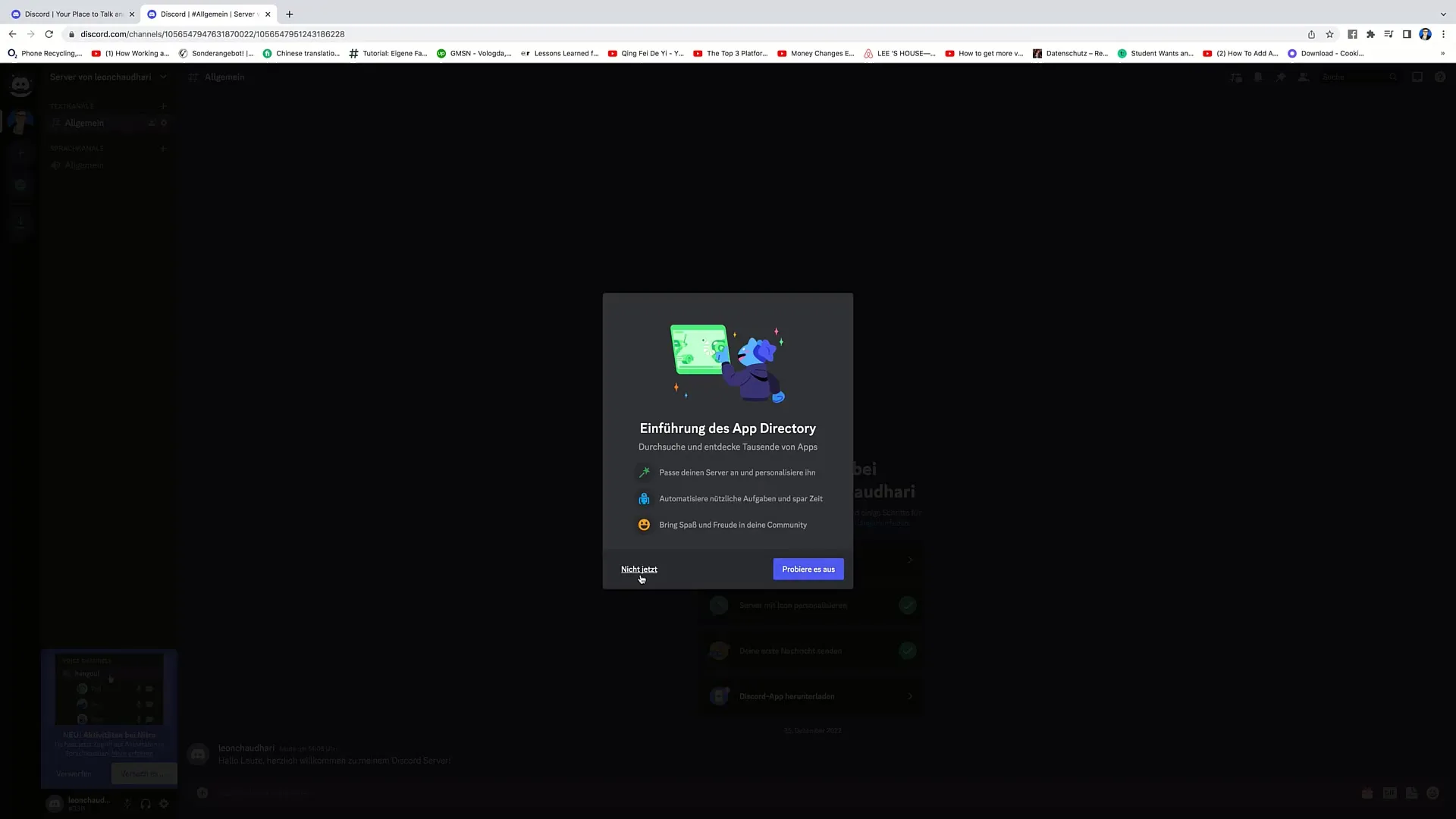
Po vnosu imena kanala in kliku na "Ustvari kanal" se bo ta samodejno dodal. Pomembno je razmisliti, ali želite, da je kanal zaseben ali ne. V večini primerov je priporočljivo ustvariti javne kanale, da se jih lahko udeleži več uporabnikov.
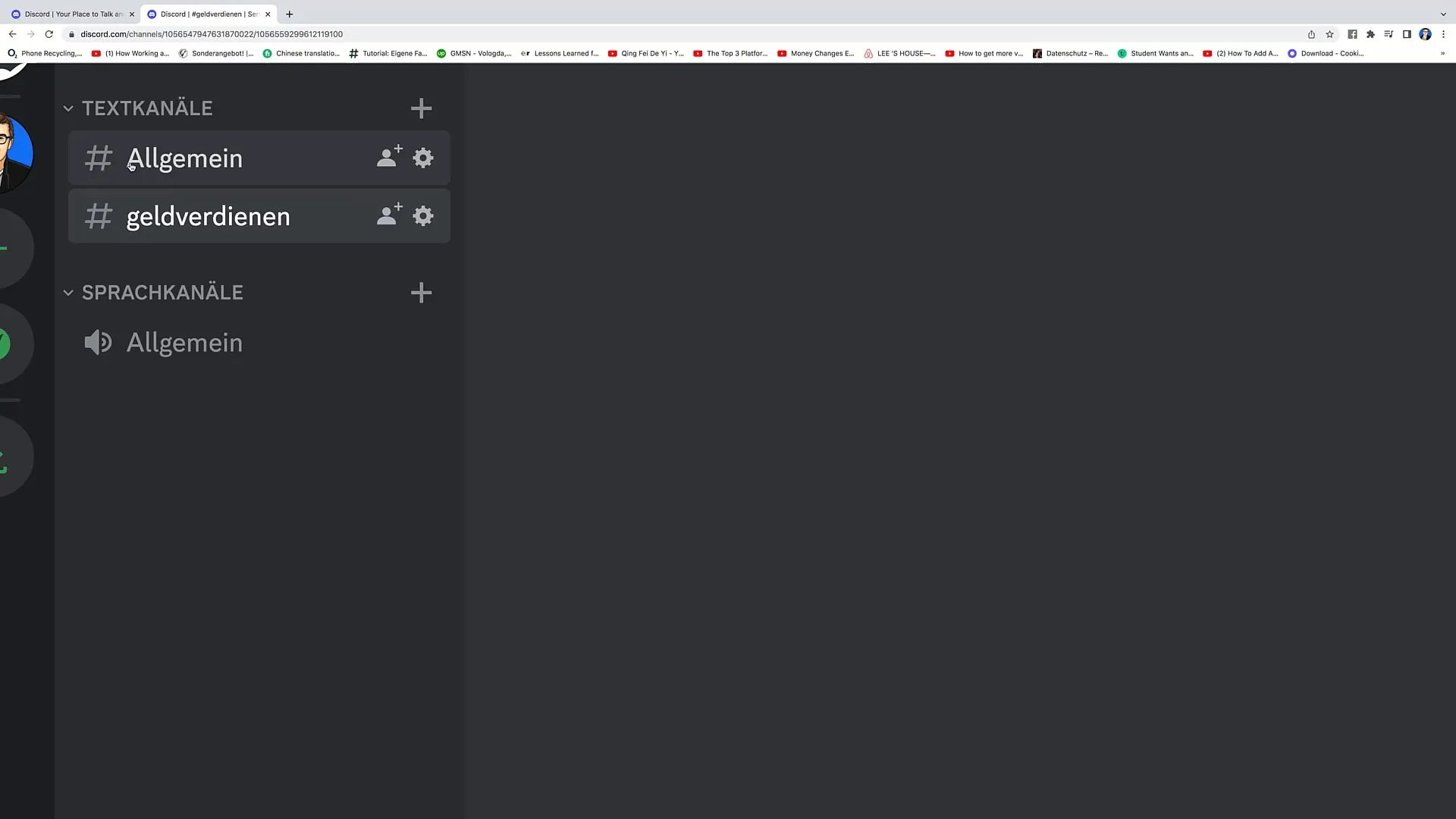
Ko je kanal ustvarjen, lahko člani izmenjujejo sporočila. Prav tako imate možnost urejanja kanala. Kliknite na "Uredi kanal", da prilagodite ime, temo in druge nastavitve.
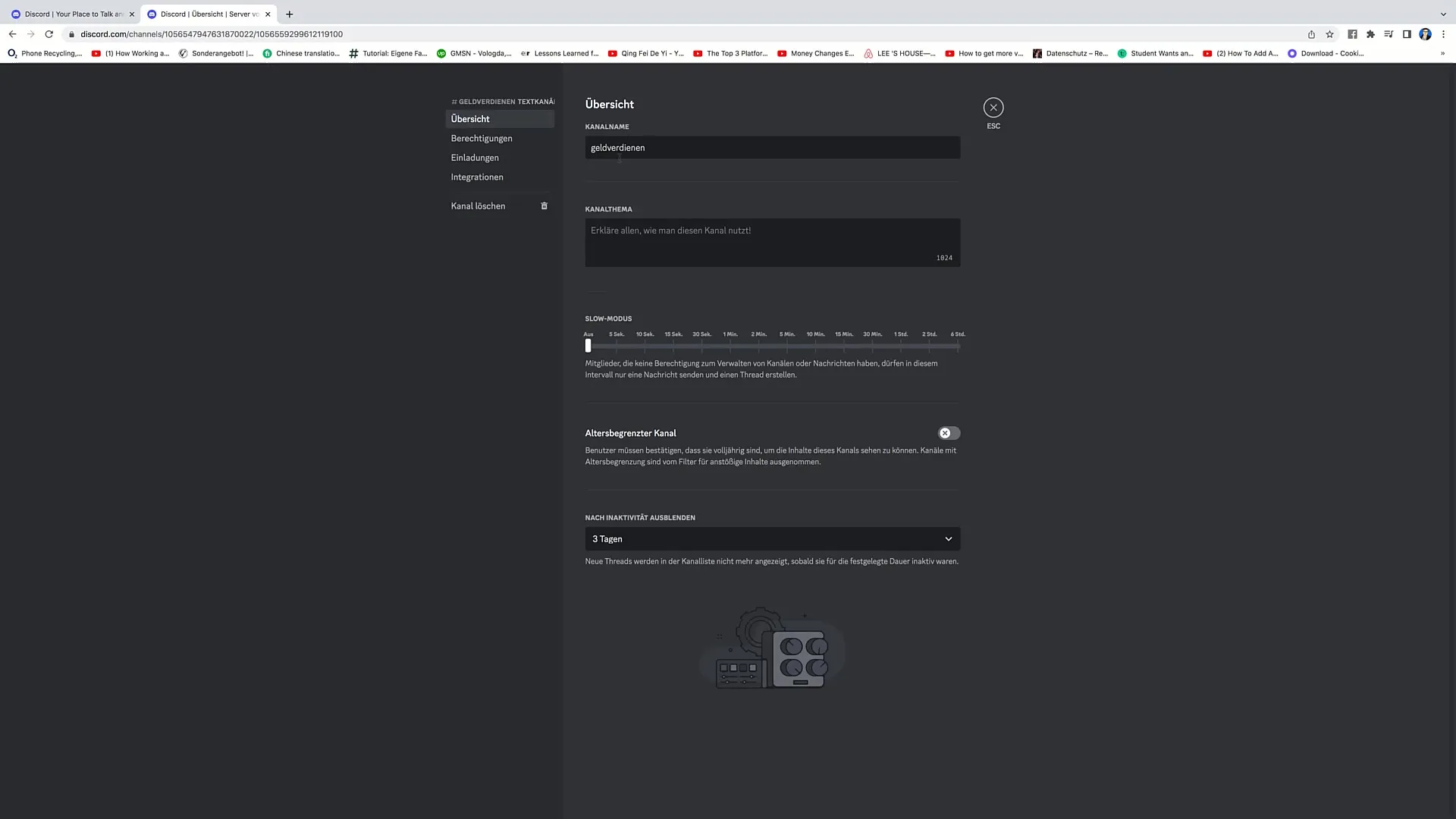
Pomembno nastavitev, ki jo lahko prilagodite, je verjetnost sporočil za nezaželene pošte. Na primer, lahko določite, da lahko člani pošiljajo sporočila le vsakih 30 sekund. Ta funkcija pomaga ohranjati pogovore urejene in pregledne.
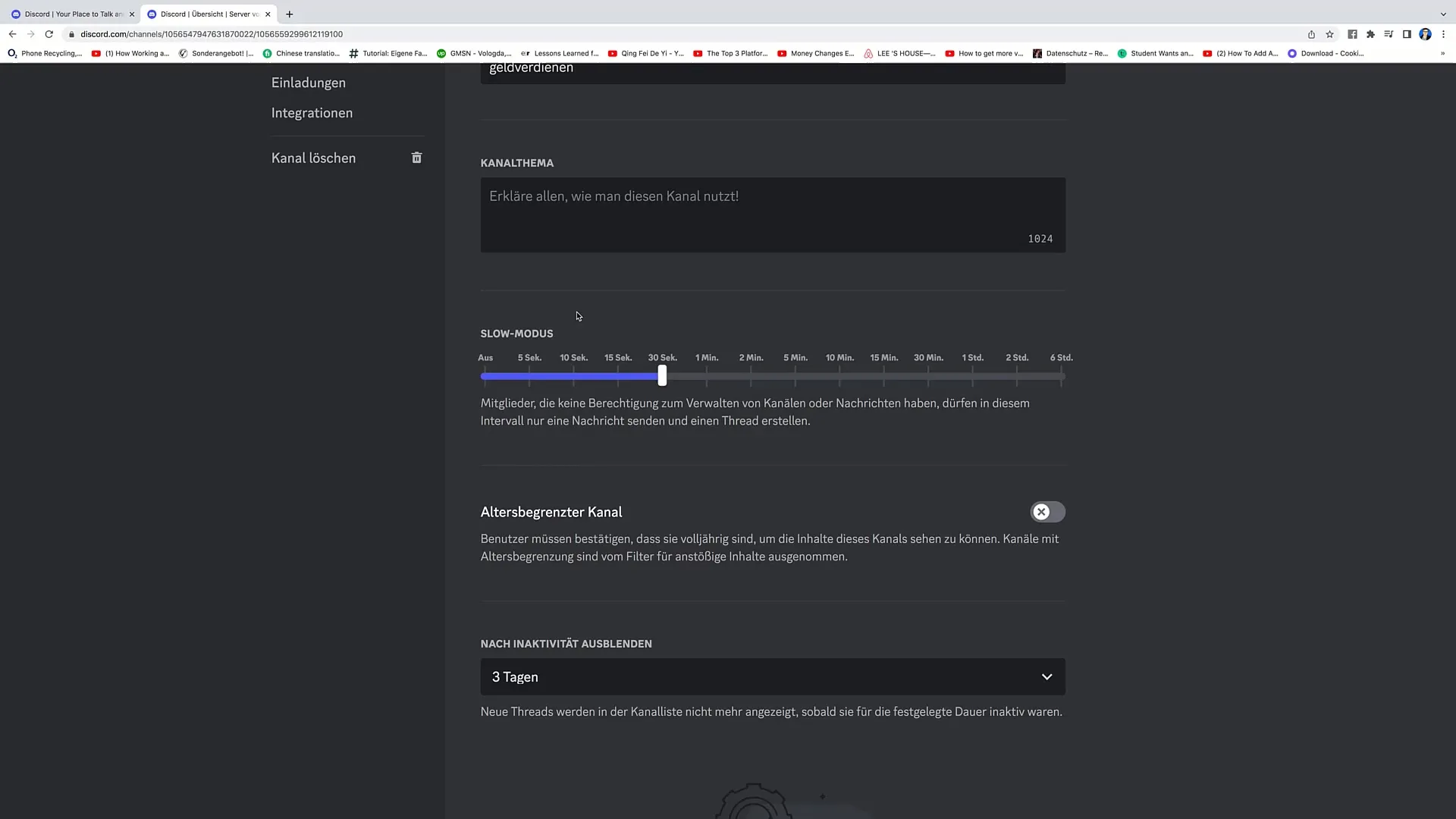
Poleg tega lahko upravljate možnosti, kot so omejitve glede starosti ali samodejno skrivanje kanala po določeni neaktivnosti. Ta funkcija je lahko koristna pri zaščiti vsebin pred člani, ki ne izpolnjujejo zahtev.
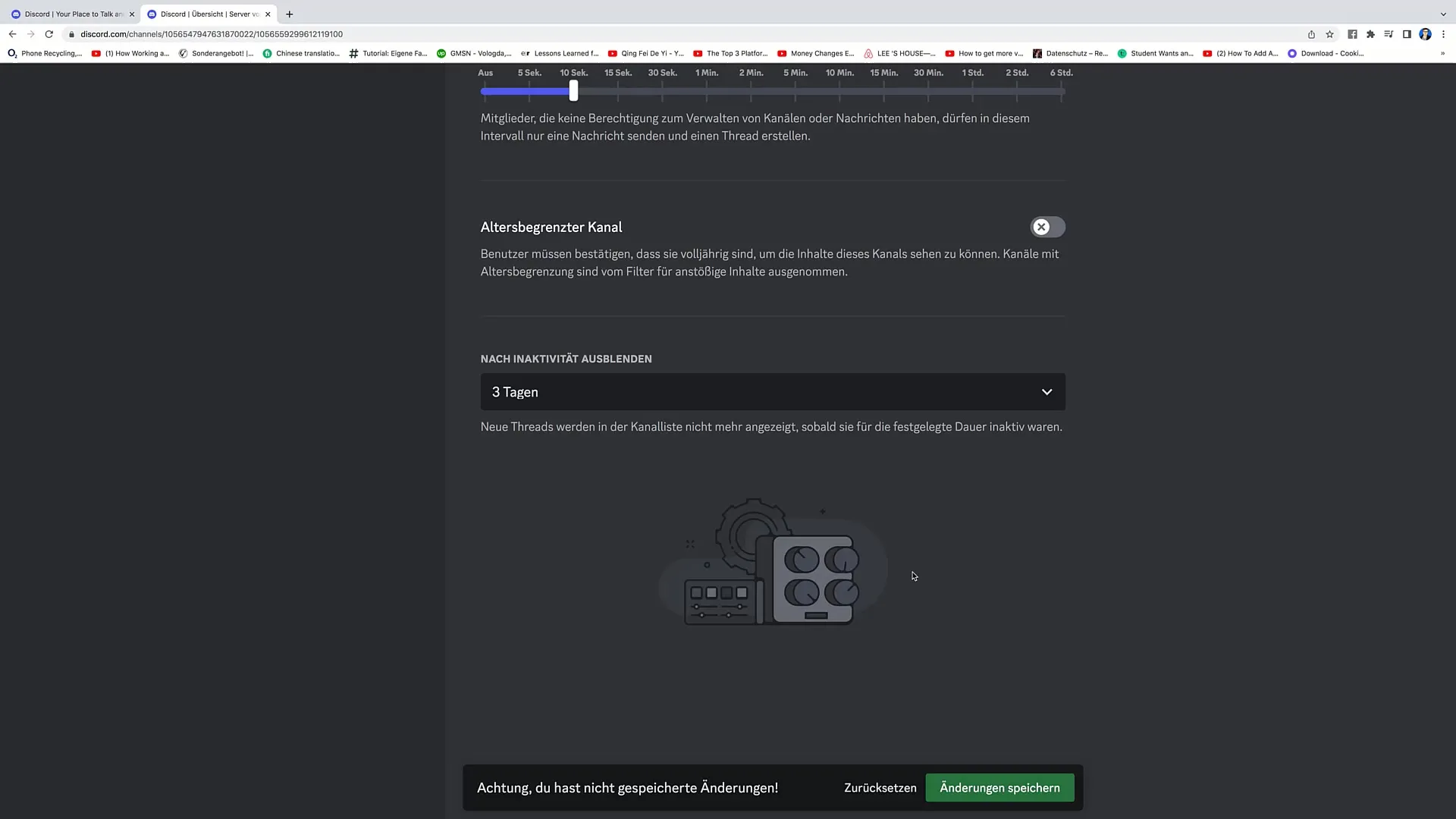
Po urejanju nastavitev kliknite "Shrani spremembe", da sprejmete svoje prilagoditve.
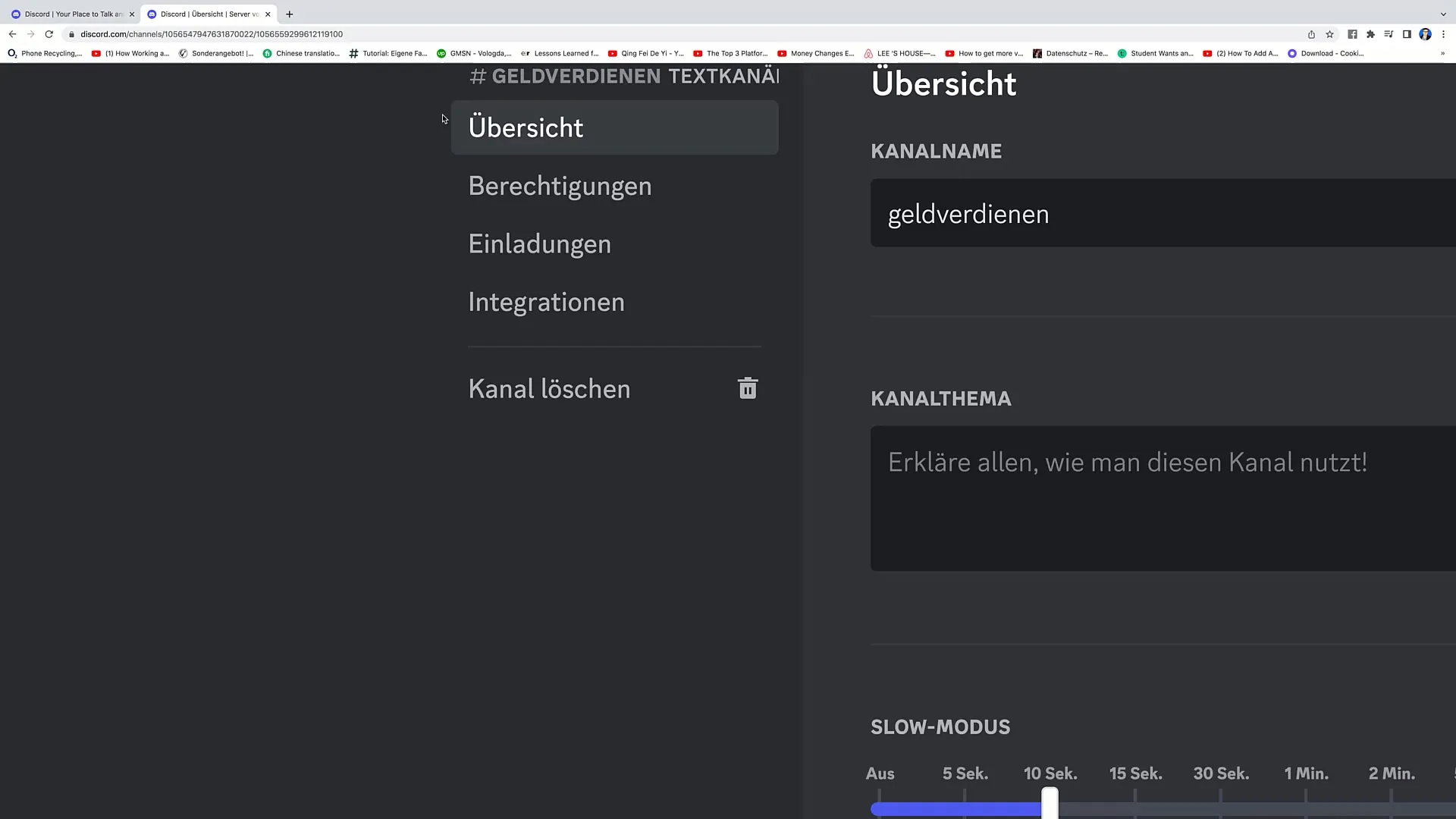
Pomembno je imeti različne besedilne kanale za različne teme. To zagotavlja strukturirano diskusijo in omogoča uporabnikom, da se osredotočijo na relevantne teme.
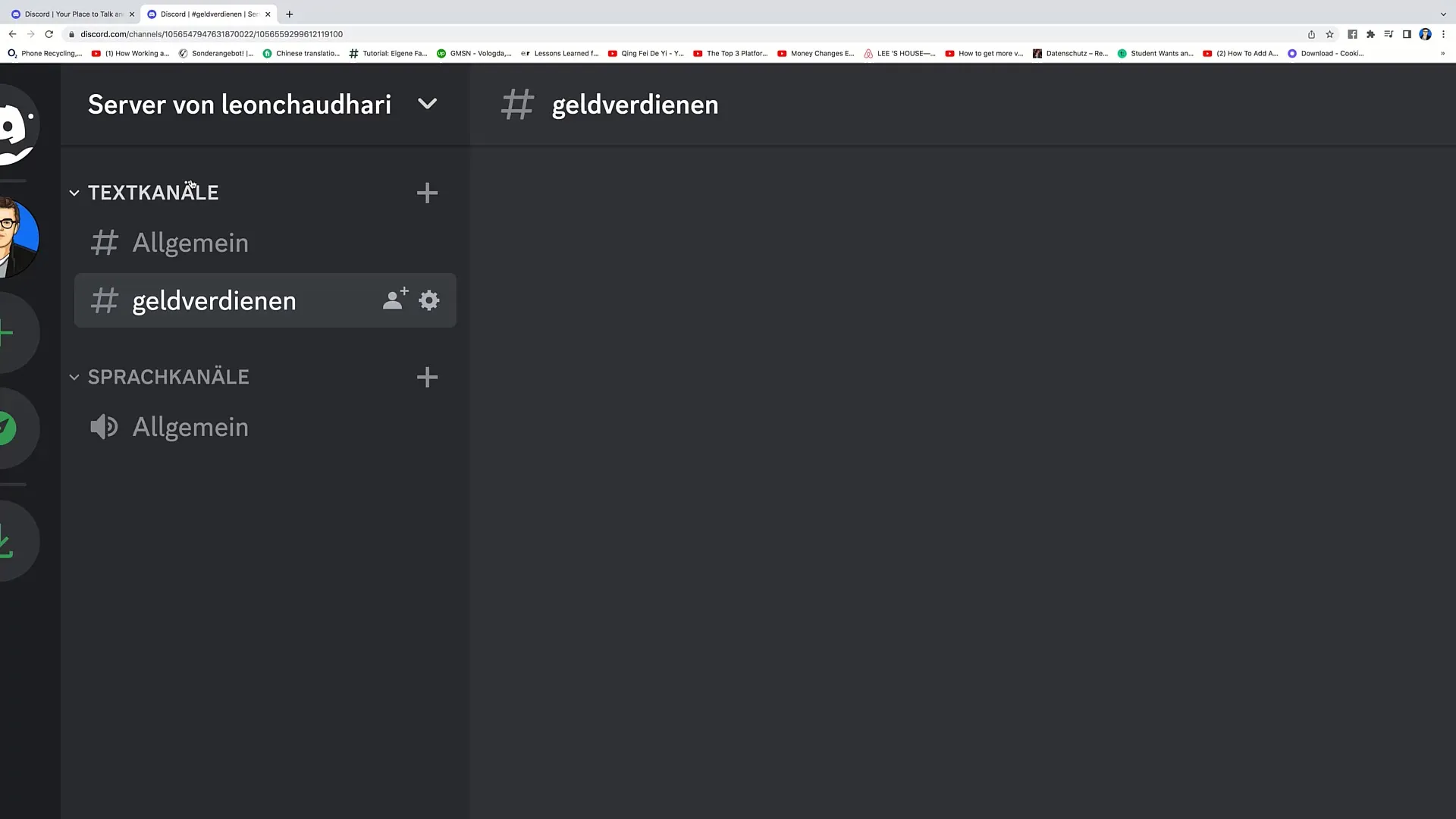
Uporaba glasovnih kanalov
Po nastavitvi vaših besedilnih kanalov se morate posvetiti tudi glasovnim kanalom. Glasovni kanali so namenjeni temu, da člani lahko direkt govorijo. Prav tako jih najdete na levi strani strežnika, pod besedilnimi kanali.
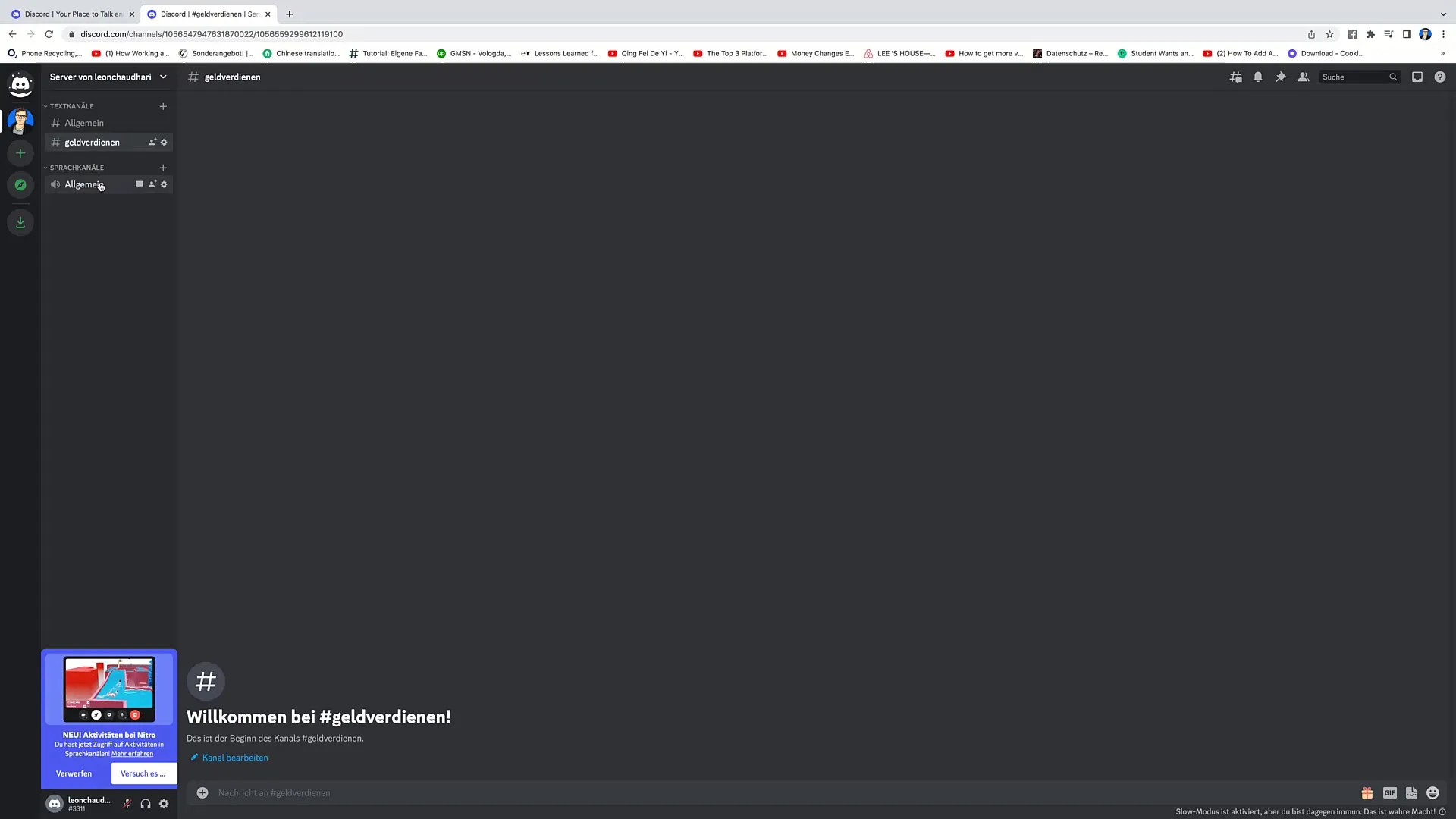
Da bi vstopili v glasovni kanal, preprosto kliknite na kanal, npr. "Splošno". Discord vas bo nato vprašal le, ali se strinjate z dostopom do mikrofona. Dajte dovoljenje in že ste v kanalu.
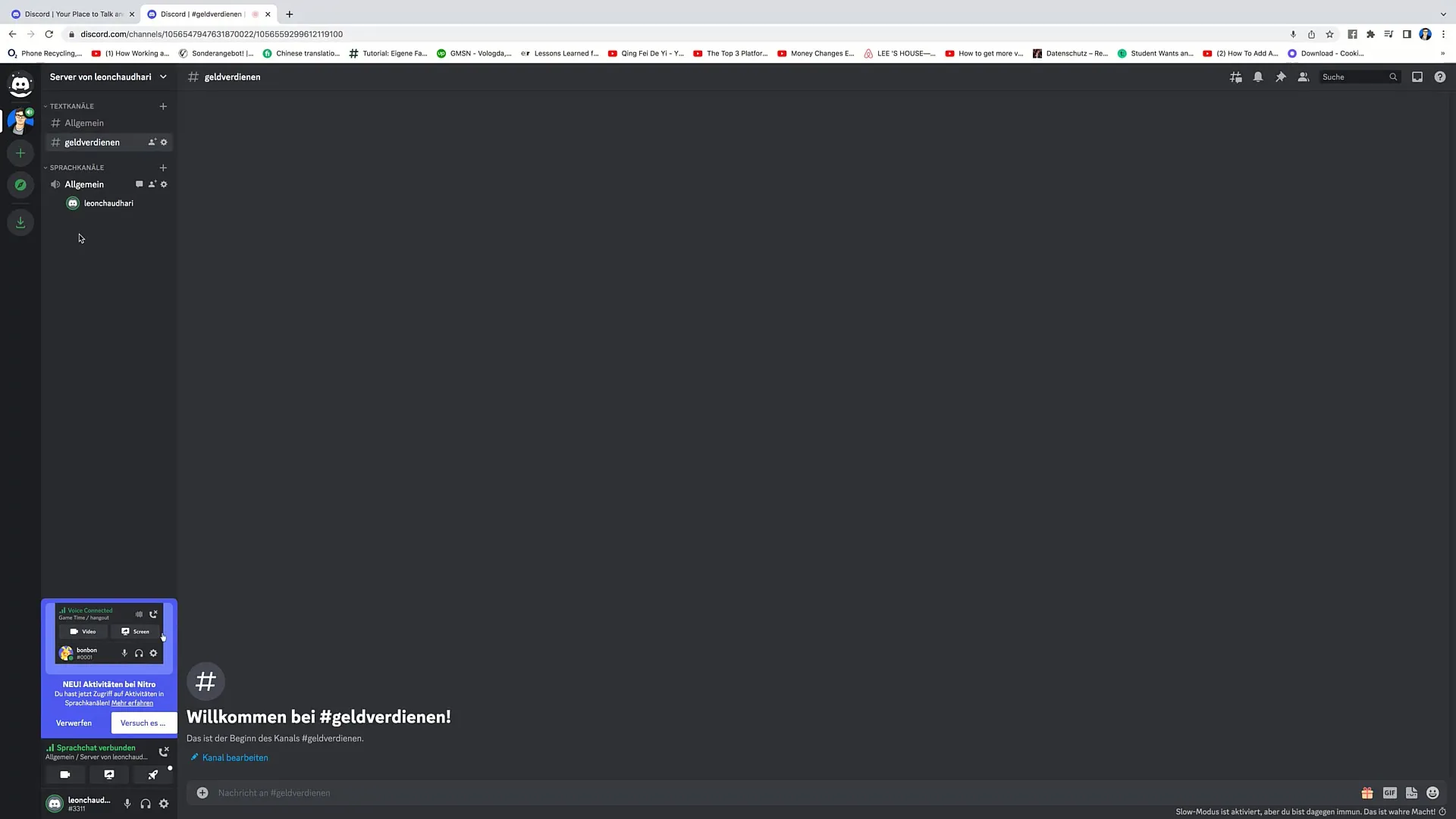
Ko ste sedaj v glasovnem kanalu, imate možnost interakcije z drugimi člani. Prav tako boste videli, da lahko vklopite kamero, če želite. S klikom na "Vklop kamere" lahko opravite video klice.
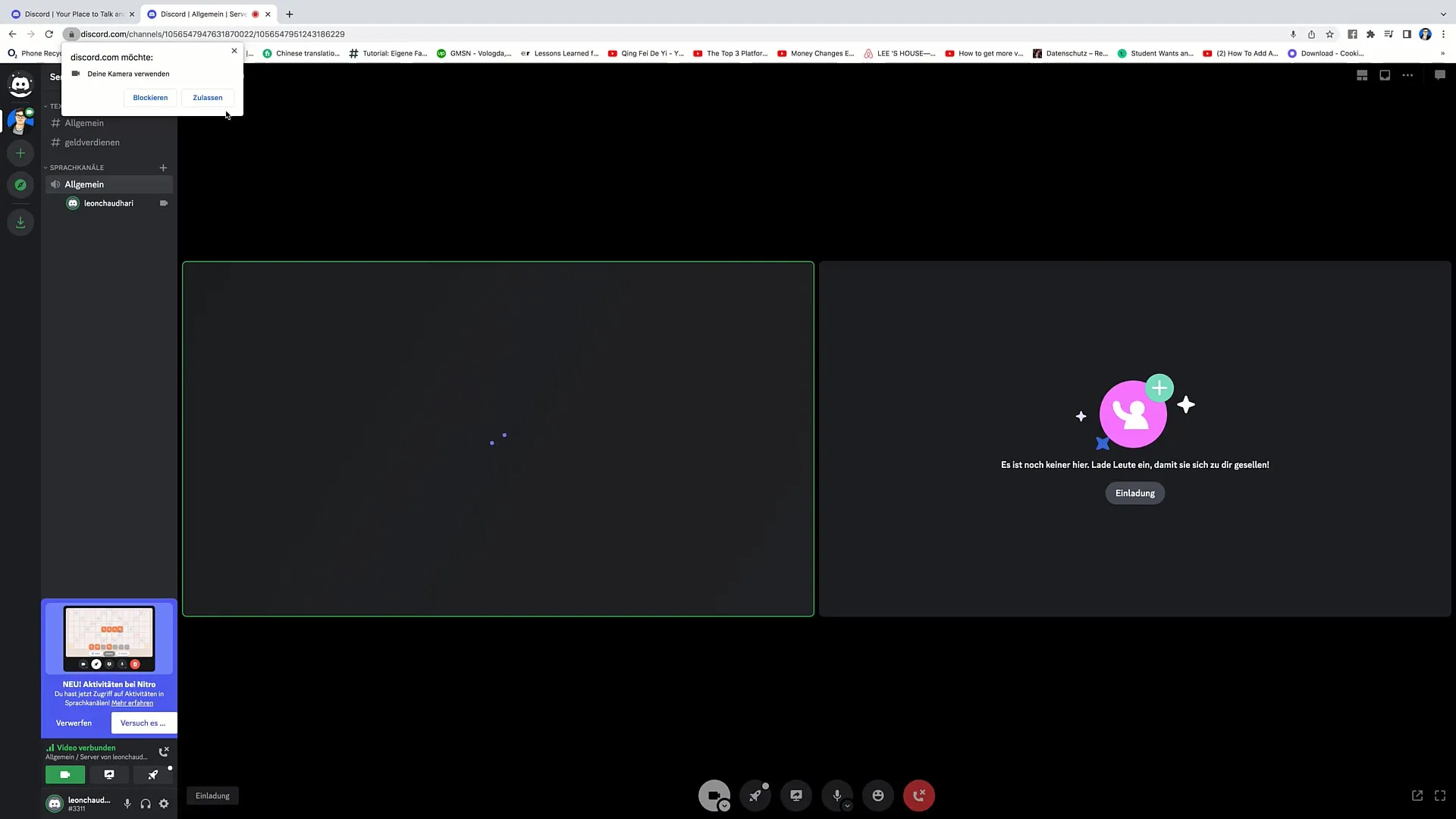
Kot v besedilnem kanalu lahko tudi tukaj ustvarite dodatne skupine in kanale tako, da kliknete na "Ustvari kanal" in izberete vrsto "Glasovni kanal".
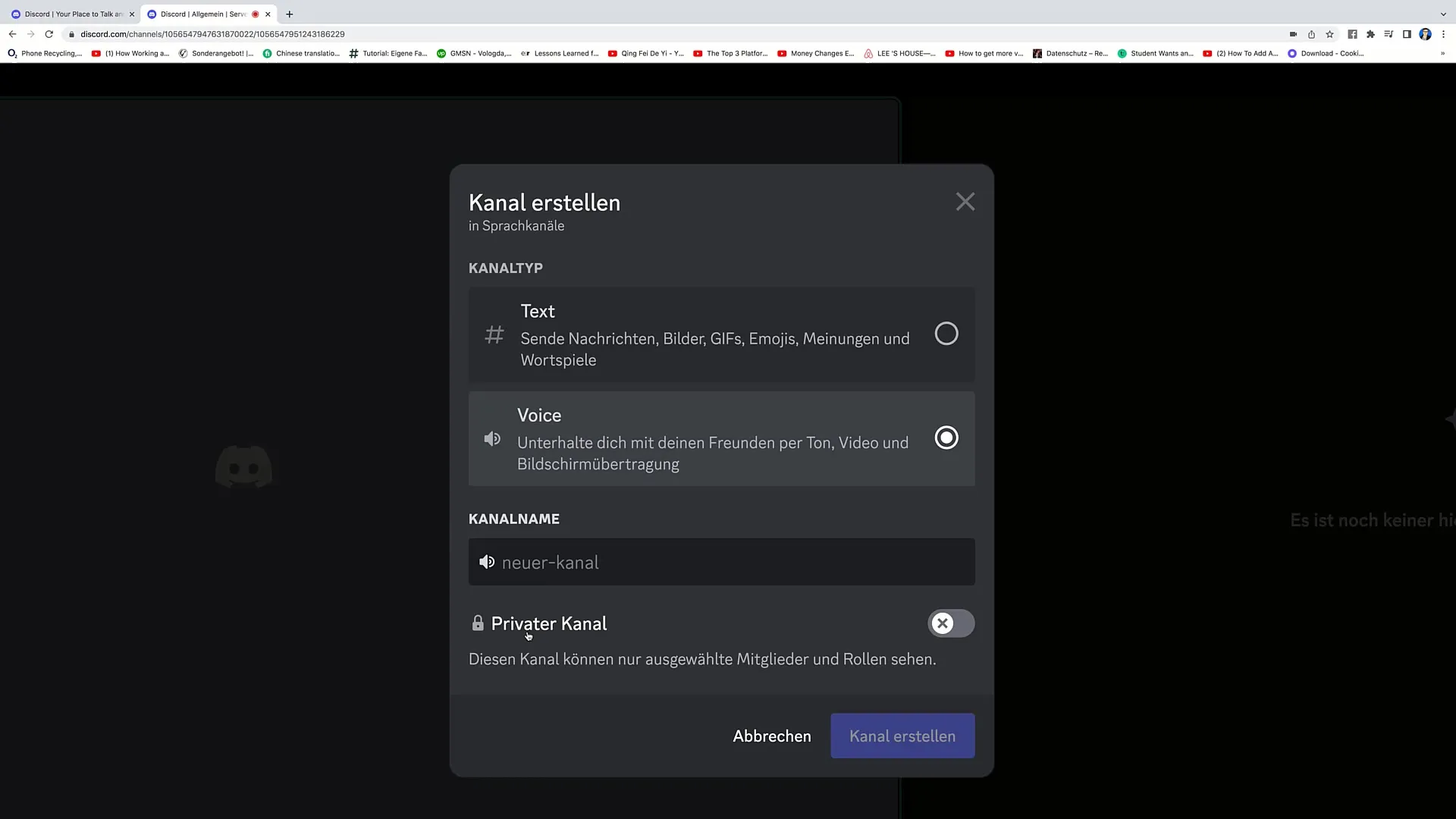
Ne pozabite tudi tukaj vnesti ime kanala in se odločiti, ali naj gre za zaseben ali javen kanal. To je še posebej pomembno, če želite nadzirati dostop do določenih skupin.
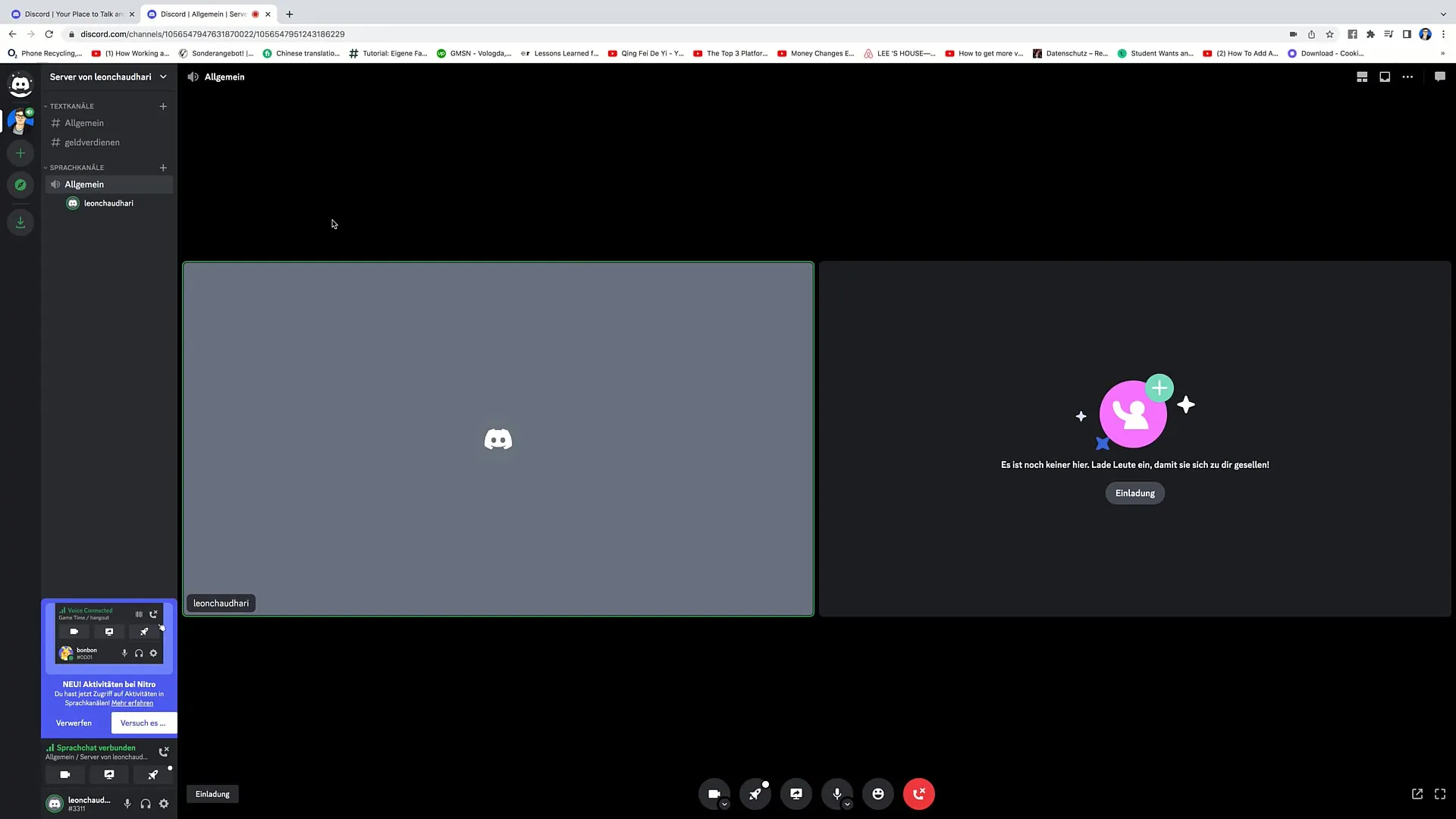
In že ste pripravljeni na aktivno izmenjavo s svojo skupnostjo, bodisi pisno ali ustno!
Povzetek
V tem vadnem programu ste se naučili, kako ustvarjati in upravljati besedilne in glasovne kanale v Discordu. Besedilni kanali služijo pisni komunikaciji, medtem ko se glasovni kanali uporabljajo za zvočne in video interakcije. Z ustvarjanjem specifičnih kanalov za različne teme spodbujate učinkovite razprave znotraj svoje skupnosti.
Pogosta vprašanja
Kako ustvarim besedilni kanal?Kliknite na "Ustvari kanal", izberite "Besedilo", vnesite ime in ponovno kliknite na "Ustvari kanal".
Ali je mogoče omejiti pogostost sporočil?Da, lahko določite, kako pogosto lahko člani pošiljajo sporočila, da se izognete neželeni pošti.
Kaj so glasovni kanali?Glasovni kanali omogočajo članom, da medsebojno govorijo in izvajajo tudi video klice.
Ali lahko med glasovnim kanalom vklopim kamero?Da, kamero lahko vklopite tako, da kliknete na "Vklop kamere".
Kaj storiti, če kanala več ne potrebujem?Kanal lahko uredite in izberete možnost "Izbriši kanal" v nastavitvah.


